虚拟光驱使用指南:轻松掌握虚拟光驱的使用方法
虚拟光驱在我们的日常生活和工作中扮演着重要的角色,它允许我们模拟真实的光盘驱动器,从而方便地加载、卸载和管理各种光盘映像文件。如果你还没有掌握虚拟光驱的使用方法,那么本文将为你提供一份详细的Win7虚拟光驱使用教程。
一、安装精灵虚拟光驱
1、你需要下载并安装精灵虚拟光驱。解压安装程序后,双击运行并进行安装。
二、添加虚拟光驱
安装完成后,运行精灵虚拟光驱程序。在主界面中,点击“添加SCSI虚拟光驱”按钮,即可成功添加一个新的虚拟光驱。此时,你也会发现“我的电脑”面板中多了一个新的光驱盘符。
三、添加映像文件
要添加映像文件,点击“添加映像”按钮,然后选择一个映像文件并点击“打开”。这样,你就可以将映像文件加载到虚拟光驱中了。
四、删除虚拟光驱和映像文件
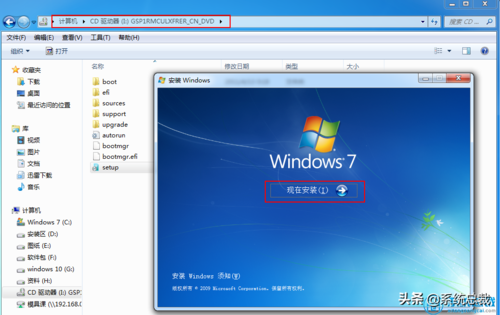
如果你想删除新添加的虚拟光驱或映像文件,只需右击选择“删除”操作即可。
五、创建虚拟光驱
要使用映像文件,首先右击要加载的映像文件,在弹出的菜单中选择“载入”->相应的虚拟盘符,即可成功建立虚拟光驱。
六、卸载虚拟光驱
当你不再需要使用虚拟光驱时,可以右击要挂载的虚拟光驱,在弹出的菜单中选择“卸载”项进行卸载。另外,你也可以直接右击“我的电脑”中对应的光驱盘符选择“弹出”操作来实现同样的操作。
通过以上步骤,你应该已经掌握了Win7虚拟光驱的使用方法。掌握虚拟光驱后,你可以轻松复制光盘并运行多个光盘,大大提高了工作和生活的便利性。所以,赶紧学习并掌握虚拟光驱的使用吧!
免责声明:本站所有作品图文均由用户自行上传分享,仅供网友学习交流。若您的权利被侵害,请联系我们
